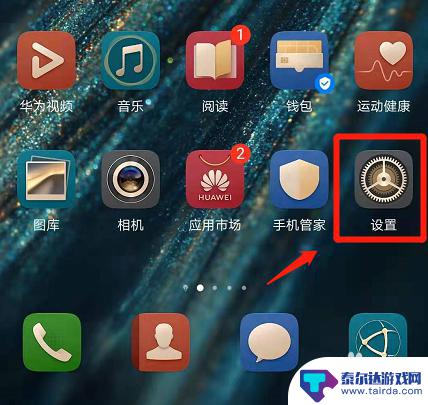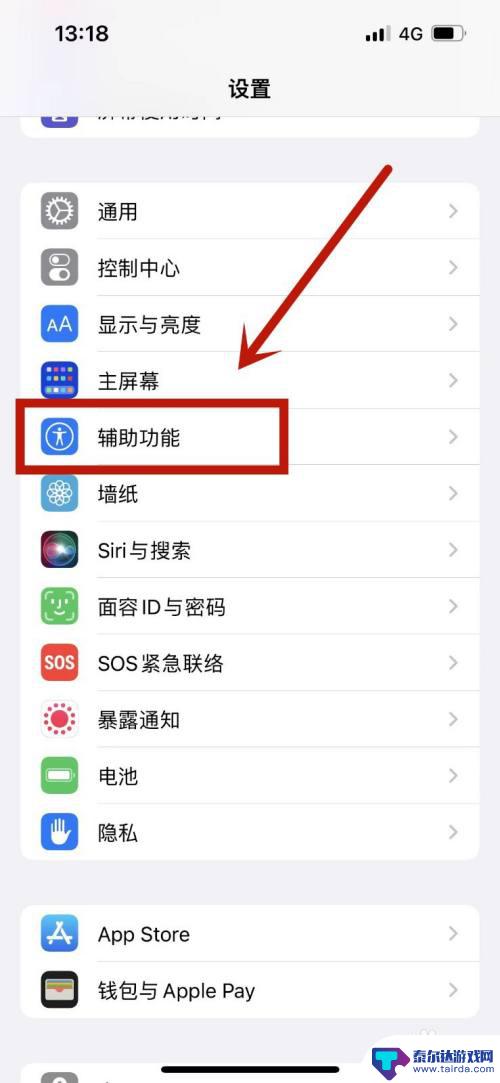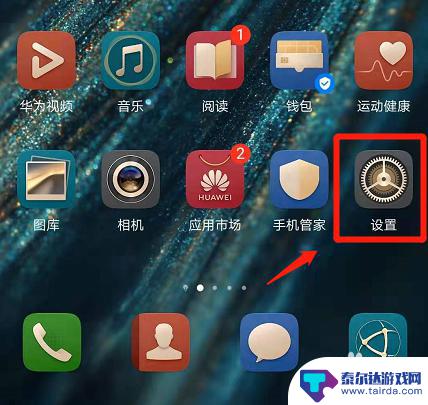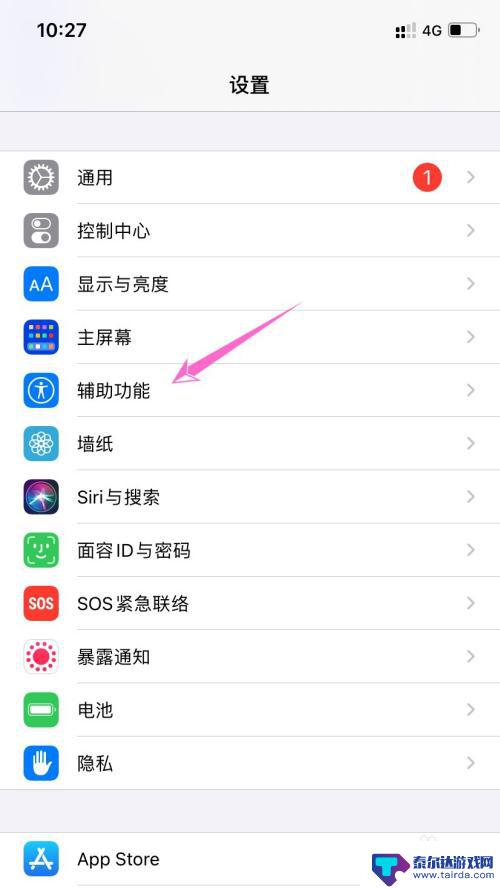iphone6怎么设置悬浮球 如何在iPhone手机上找到苹果悬浮球设置
iphone6怎么设置悬浮球,随着科技的不断进步,iPhone手机成为了人们生活中必不可少的一部分,其中苹果悬浮球设置作为一项非常实用的功能,为用户带来了便捷与舒适的体验。如何在iPhone手机上找到苹果悬浮球设置呢?在本文中我们将为大家详细介绍iPhone6如何设置悬浮球,帮助用户轻松掌握这一功能,提升手机使用的便利性。无论是快捷操作还是方便查看通知,苹果悬浮球设置都将给您带来全新的手机使用体验。让我们一起来了解吧!
如何在iPhone手机上找到苹果悬浮球设置
方法如下:
1.现在iphone手机桌面上打开系统【设置】。
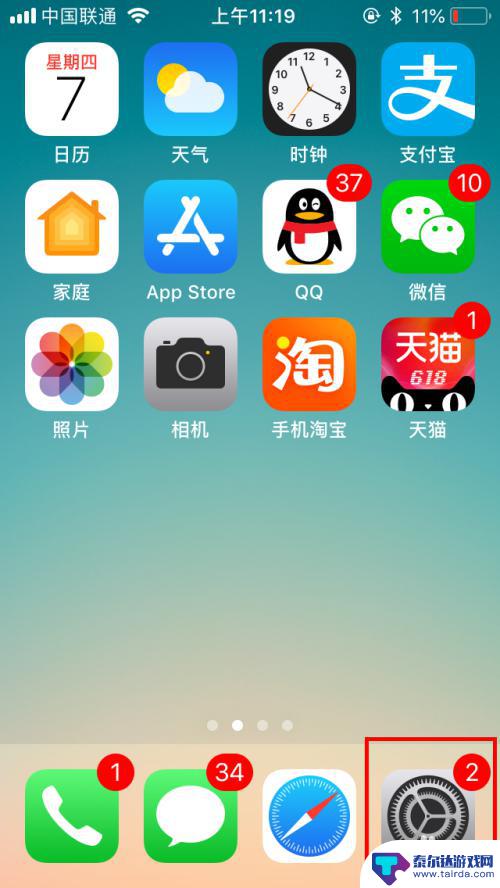
2.打开设置列表后,滑动屏幕找到【通用】设置,点击打开。
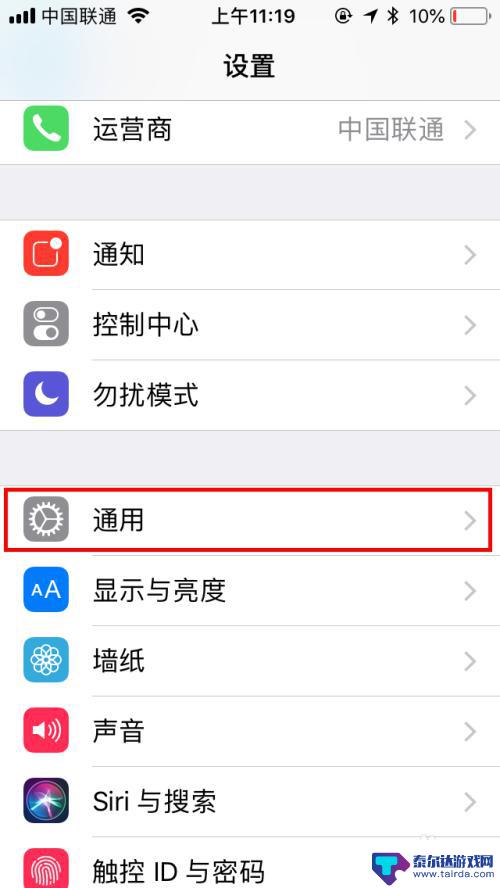
3.在通用设置中找到【辅助功能】,点击打开辅助功能设置页面。
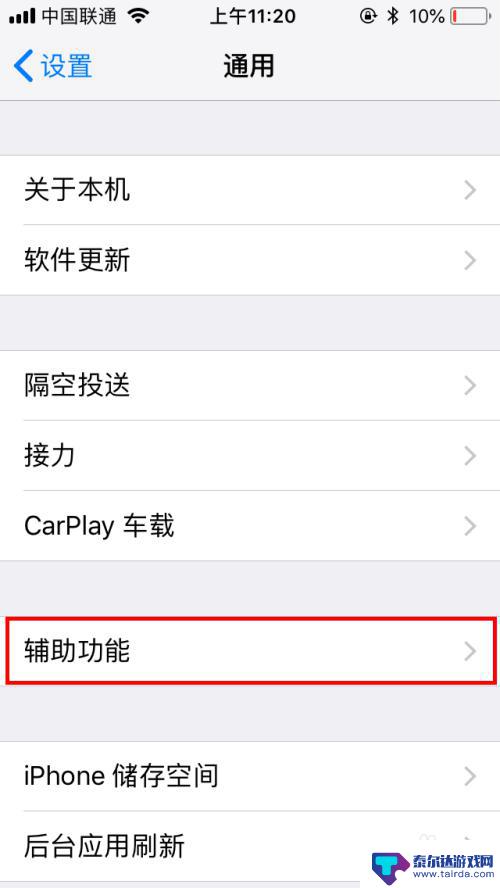
4.在辅助功能设置中有个【互动】类,再找到【辅助触控】。默认是关闭的哦,点击一下【关闭】位置。
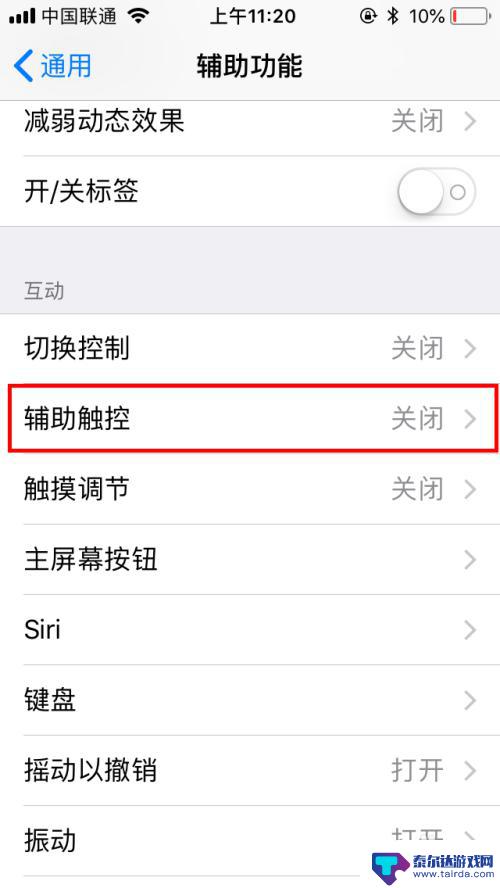
5.在辅助触控中点击打开右侧的开关按钮,就自动打开了。可以看到屏幕上就有悬浮球啦。
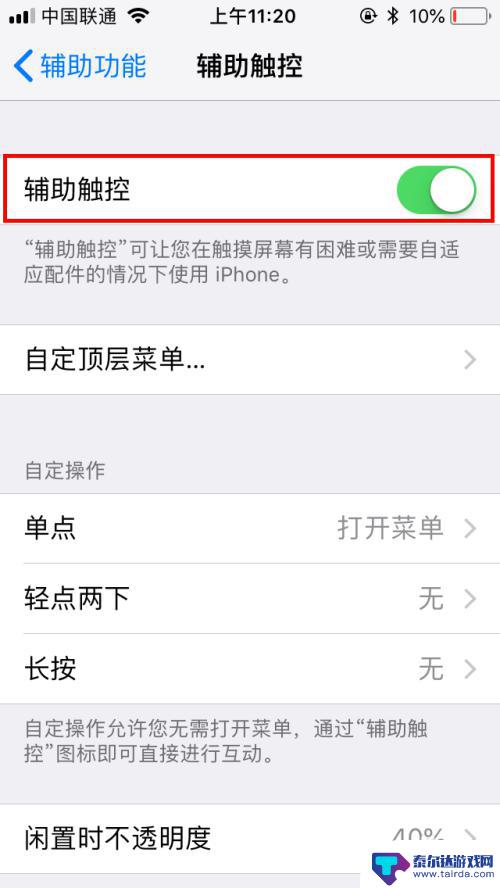
6.然后我们点击【自定顶层菜单】,可以对默认的菜单进行自定义设置。我们点击进入页面中。
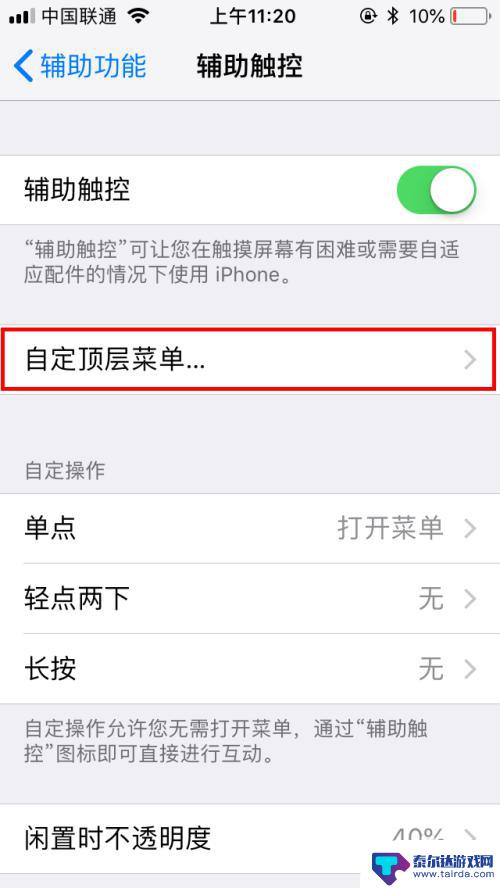
7.点击后可以看到各菜单的功能,我们可以直接点击图标,再进行更改就可以啦。
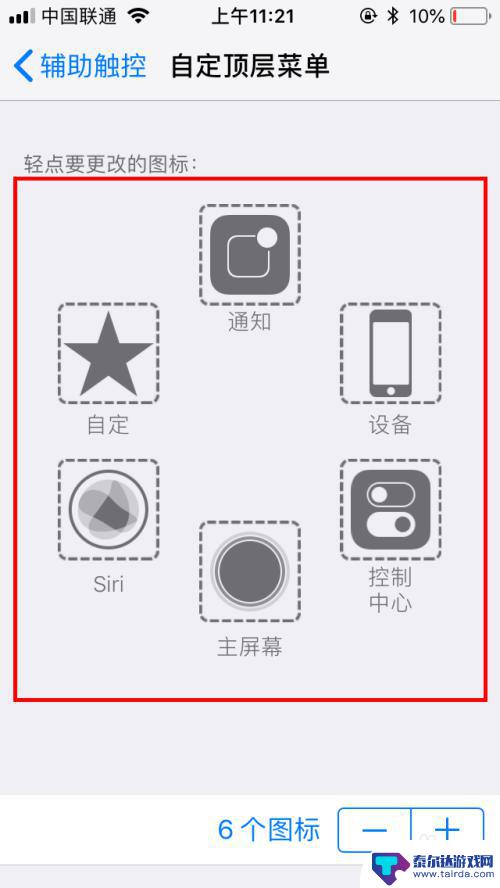
8.完成自定顶层菜单后,我们也可以设置更多的辅助功能。也可以调整悬浮球闲置时的不透明度,我们也可以创建新的手势,方便自己交互时更便捷。
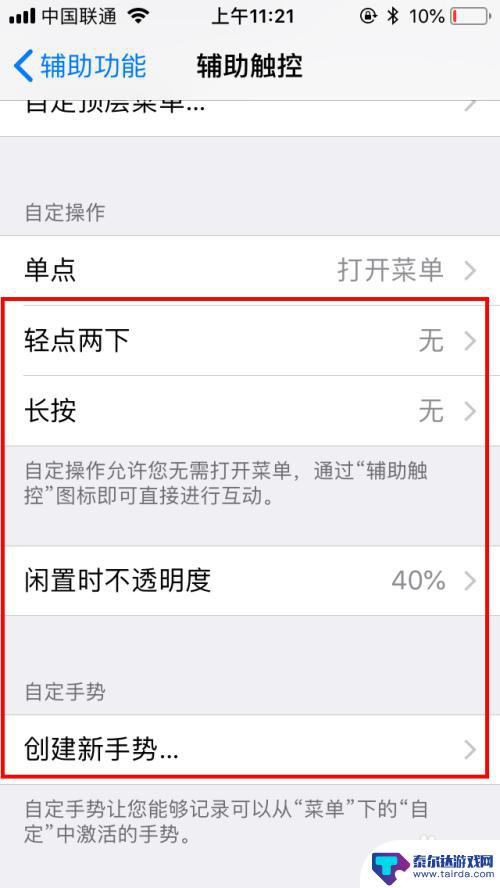
这就是设置 iPhone 6 悬浮球的全部内容,如果你碰到了同样的情况,可以参照本文的方法来进行处理,希望这对你有所帮助。
相关教程
-
华为手机悬浮怎么设置 华为手机悬浮球按钮如何关闭
华为手机悬浮球是一种方便的功能,可以让用户快速访问常用操作,但有时候也会让人感到困扰,想要设置华为手机悬浮球,只需要打开设置,找到智能辅助或悬浮球选项,然后按照提示进行设置即可...
-
华为手机怎么关闭浮球设置 华为悬浮球怎么取消
在使用华为手机时,有些用户可能会觉得悬浮球功能有些烦人,想要关闭它,如何关闭华为手机上的悬浮球设置呢?关闭悬浮球功能非常简单,只需要进入手机设置中的悬浮球选项,然后将开关关闭即...
-
苹果手机13悬浮球在哪设置 苹果13悬浮球设置教程
苹果手机13的悬浮球设置是什么?苹果13的悬浮球设置教程是如何操作的?这些问题一直困扰着许多苹果手机用户,悬浮球作为苹果手机13的新功能之一,给用户带来了更加便捷的操作体验。对...
-
华为手机怎么取消悬浮设置 华为手机悬浮球按钮怎么关闭
在使用华为手机的过程中,悬浮球功能为用户提供了便捷的操作体验,有时用户可能会觉得悬浮球影响了屏幕的美观或操作的流畅性,因此希望取消这一设置。本文将详细介绍如何在华为手机上取消悬...
-
安卓手机悬浮球在哪里设置 华为手机如何设置悬浮球按钮
在如今的移动设备中,悬浮球功能已经成为了许多安卓手机的标配之一,对于华为手机用户来说,想要设置悬浮球按钮也并不复杂。只需轻轻一点,就可以快速访问各种常用功能,提高手机的操作便利...
-
苹果手机悬浮球功能显示怎么调整位置呢 苹果设备如何更改悬浮球的功能
苹果手机的悬浮球功能是一项非常实用的功能,它可以在屏幕上显示一系列常用的操作按钮,方便我们快速进行操作,有时候我们可能会希望调整悬浮球的位置,以更好地适应我们的使用习惯。苹果设...
-
怎么打开隐藏手机游戏功能 realme真我V13隐藏应用的步骤
在现如今的智能手机市场中,游戏已经成为了人们生活中不可或缺的一部分,而对于一些手机用户来说,隐藏手机游戏功能可以给他们带来更多的乐趣和隐私保护。realme真我V13作为一款备...
-
苹果手机投屏问题 苹果手机投屏电脑方法
近年来随着数字化技术的飞速发展,人们对于电子设备的需求也越来越高,苹果手机作为一款备受欢迎的智能手机品牌,其投屏功能备受用户关注。不少用户在使用苹果手机投屏至电脑时遇到了一些问...
-
手机分屏应用顺序怎么调整 华为手机智慧多窗怎样改变应用顺序
在当今移动互联网时代,手机分屏应用已经成为我们日常生活中必不可少的功能之一,而华为手机的智慧多窗功能更是为用户提供了更加便利的操作体验。随着应用数量的增加,如何调整应用的顺序成...
-
手机录像怎么压缩 怎样压缩手机录制的大视频
现随着手机摄像功能的不断强大,我们可以轻松地用手机录制高清视频,这也带来了一个问题:手机录制的大视频文件占用空间过大,给我们的手机存储带来了压力。为了解决这个问题,我们需要学会...